नोट
इस पृष्ठ तक पहुंच के लिए प्राधिकरण की आवश्यकता होती है। आप साइन इन करने या निर्देशिकाएँ बदलने का प्रयास कर सकते हैं।
इस पृष्ठ तक पहुंच के लिए प्राधिकरण की आवश्यकता होती है। आप निर्देशिकाएँ बदलने का प्रयास कर सकते हैं।
किसी समाधान में आपके द्वारा बनाए गए क्लाउड प्रवाह को समाधान-जागरूक क्लाउड प्रवाह या समाधान क्लाउड प्रवाह के रूप में जाना जाता है। समाधान-जागरूक क्लाउड प्रवाह बनाने के लिए इन चरणों का पालन करें।
पूर्वावश्यकताएँ
समाधान-जागरूक प्रवाह बनाने से पहले आपके पास कम से कम एक समाधान होना चाहिए।
समाधान-सचेत क्लाउड प्रवाह बनाएं
लॉग इन करें Power Automate.
बाईं ओर मेनू पर, समाधान चुनें.
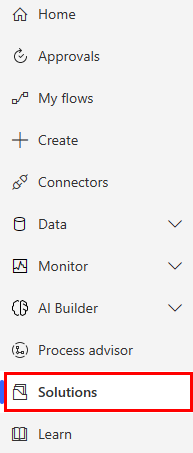
वह समाधान चुनें जिसमें आप अपना प्रवाह बनाएंगे.
नया>स्वचालन>क्लाउड प्रवाह>स्वचालित चुनें।
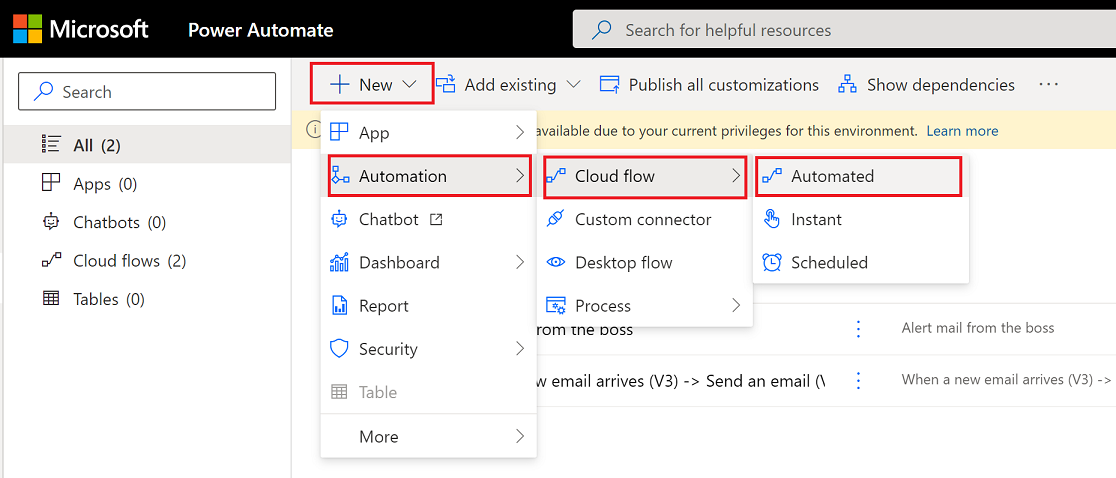
टिप
यदि कोई स्वचालित क्लाउड प्रवाह आपकी आवश्यकताओं को पूरा नहीं करता है, तो आप किसी अन्य प्रकार का प्रवाह बना सकते हैं।
Power Automate खुलता है.
अपना प्रवाह बनाने के लिए उपलब्ध कनेक्टर्स और ट्रिगर्स का उपयोग करें।
इस उदाहरण में, हम एक ऐसा प्रवाह बनाएंगे जो आपके इनबॉक्स में ईमेल आने पर सूचना भेजेगा।
अपने प्रवाह को एक नाम दें.
नया ईमेल को सभी ट्रिगर्स खोजें बॉक्स में खोजें.
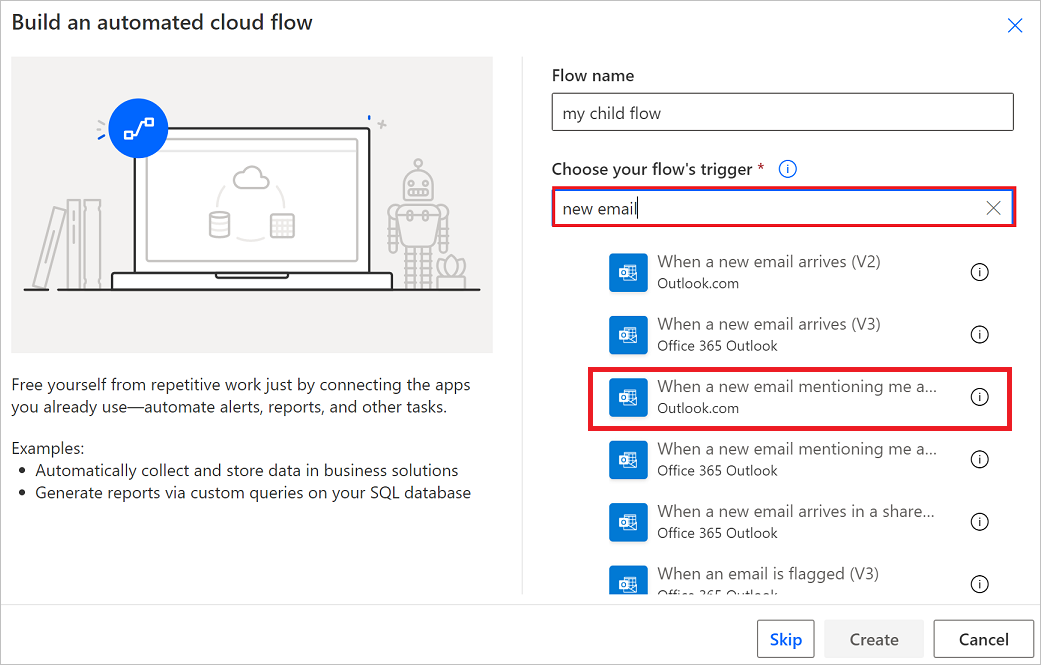
जब कोई नया ईमेल आता है (V3) ट्रिगर का चयन करें.
बनाएँ चुनें.
नया चरण चुनें.
अधिसूचना खोजें, और फिर मुझे मोबाइल सूचना भेजें कार्रवाई का चयन करें.
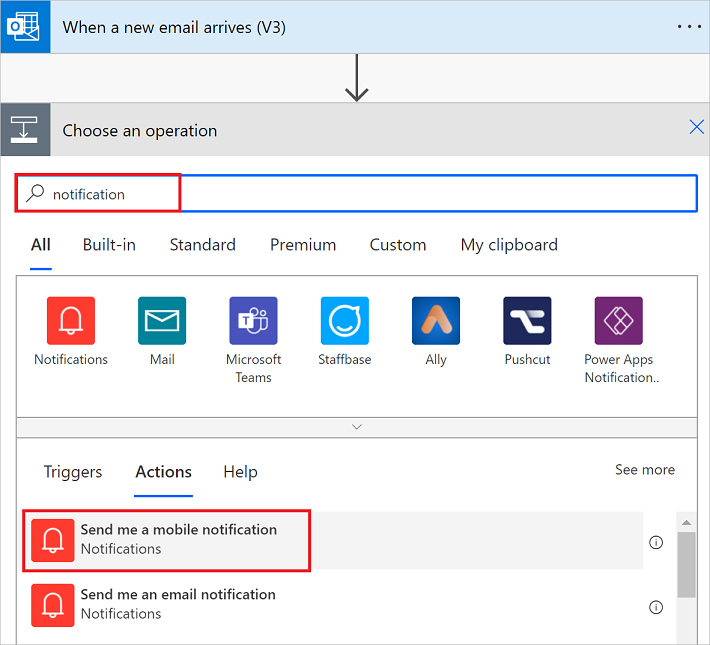
विषय डायनेमिक टोकन को टेक्स्ट फ़ील्ड में मुझे एक मोबाइल सूचना भेजें कार्ड में जोड़ें।
अपना प्रवाह सहेजने के लिए सहेजें चुनें.
आपका प्रवाह निम्नलिखित स्क्रीनशॉट जैसा दिखना चाहिए।
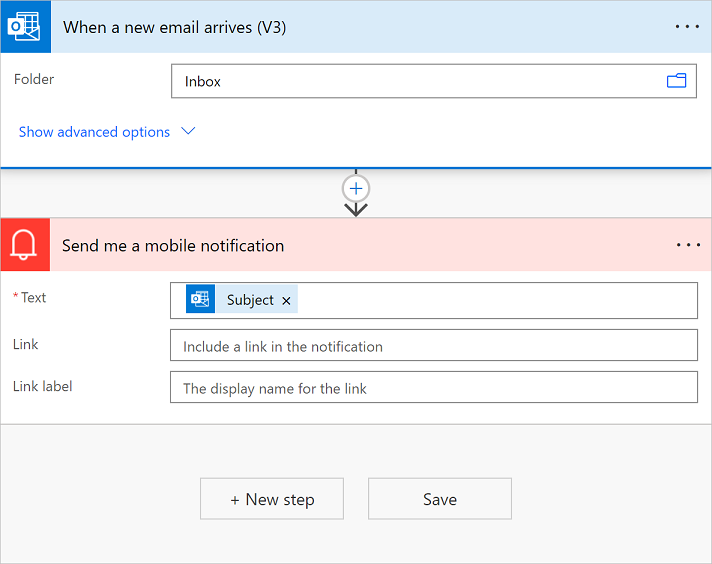
समाधान में अपना प्रवाह देखने के लिए समाधान चुनें.
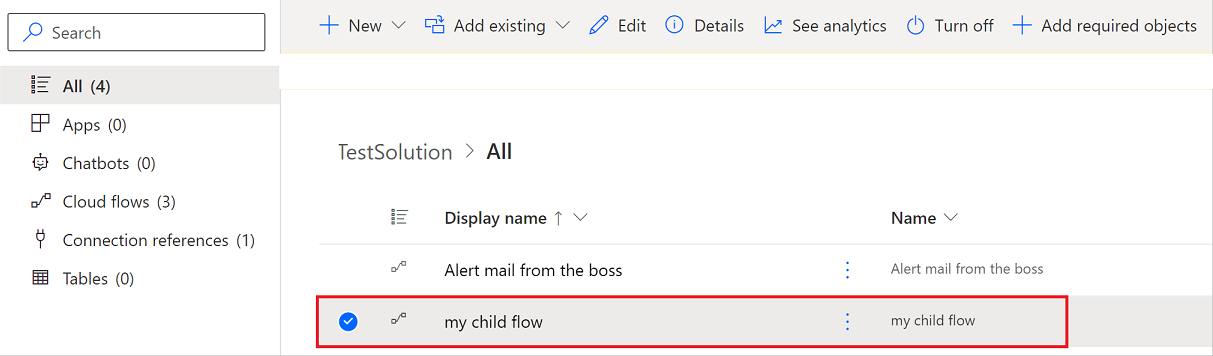
समाधान-सचेत क्लाउड प्रवाह खोजें
समाधान-जागरूक क्लाउड प्रवाह या तो मेरे प्रवाह सूचियों में या बाएं नेविगेशन फलक पर समाधान में पाए जा सकते हैं।
'मेरे प्रवाह' के साथ समाधान-जागरूक क्लाउड प्रवाह खोजें
Power Automateपर लॉग इन करें.
बाएँ नेविगेशन फलक पर, मेरे प्रवाह का चयन करें.
वह प्रवाह ढूंढें जिसे आप संपादित करना चाहते हैं.
टिप
आपके स्वामित्व वाले क्लाउड प्रवाह क्लाउड प्रवाह टैब पर हैं और जिन प्रवाहों के आप सह-स्वामी हैं वे मेरे साथ साझा किए गए टैब पर हैं।
मेरे साथ साझा किया गया टैब निम्नलिखित समाधान क्लाउड प्रवाह दिखाता है।
प्रवाह आप सह-स्वामी हैं।
वे प्रवाह जिनका स्वामित्व उस टीम के पास है जिसके आप सदस्य हैं। Dataverse
वे प्रवाह जो उस टीम के सह-स्वामित्व में हैं जिसके आप सदस्य हैं Dataverse
यदि आप किसी समाधान क्लाउड प्रवाह के स्वामी हैं, तो आप इसे हमेशा क्लाउड प्रवाह टैब पर पा सकते हैं। यदि आपके पास किसी प्रवाह के लिए 'केवल चलाने' की अनुमति है, तो आप उस प्रवाह को केवल मेरे प्रवाह टैब पर तभी देख पाएंगे, जब आप स्वामी या सह-स्वामी भी हों।
समाधान के माध्यम से समाधान-जागरूक क्लाउड प्रवाह खोजें
Power Automateपर लॉग इन करें.
बाईं ओर मेनू पर, समाधान चुनें.
उस समाधान का चयन करें जिसमें वह प्रवाह है जिसे आप संपादित करना चाहते हैं.
ऐसा समाधान खोजें जिसमें समाधान-जागरूक क्लाउड प्रवाह शामिल हो
समाधान-जागरूक क्लाउड प्रवाह में प्रवाह विवरण पृष्ठ में एक समाधान कार्ड होता है जो उस क्लाउड प्रवाह को संदर्भित करने वाले समाधानों की सूची प्रदान करता है। समाधान खोलने के लिए, समाधान का नाम चुनें.
समाधान का ऑब्जेक्ट टैब समाधान में सभी समाधान ऑब्जेक्ट्स दिखाता है, जैसे कनेक्शन संदर्भ, पर्यावरण चर, या चाइल्ड प्रवाह जिन्हें प्रवाह संदर्भित कर सकता है। अवलोकन टैब समाधान का विवरण दिखाता है, जैसे वर्णन और स्थिति, और समाधान क्रियाओं तक पहुँच प्रदान करता है, जैसे निर्यात.
किसी समाधान में मौजूदा क्लाउड प्रवाह जोड़ें
Power Automateपर लॉग इन करें.
बाईं ओर मेनू पर, समाधान चुनें.
उस समाधान का चयन करें जिसमें आप क्लाउड प्रवाह जोड़ना चाहते हैं.
मौजूदा >स्वचालन >क्लाउड प्रवाह जोड़ें का चयन करें.
समाधान-जागरूक क्लाउड प्रवाह से Dataverse टैब में होंगे और गैर-समाधान क्लाउड प्रवाह बाहर Dataverse टैब में होंगे।
इच्छित क्लाउड प्रवाह का चयन करें.
कुछ गैर-समाधान क्लाउड प्रवाहों को समाधान में नहीं जोड़ा जा सकता। अधिक जानने के लिए, ज्ञात सीमाएँ पर जाएँ।
जोड़ें चुनें.
PowerShell का उपयोग करके समाधानों में कई प्रवाह जोड़ें Dataverse
व्यवस्थापक Add-AdminFlowsToSolution cmdlet का उपयोग करके कई या सभी गैर-समाधान क्लाउड प्रवाहों को Dataverse समाधानों में त्वरित रूप से जोड़ने के लिए PowerShell का उपयोग कर सकते हैं. अधिक जानने के लिए, PowerShell के माध्यम से समाधानों में प्रवाह जोड़ें पर जाएँ। Dataverse